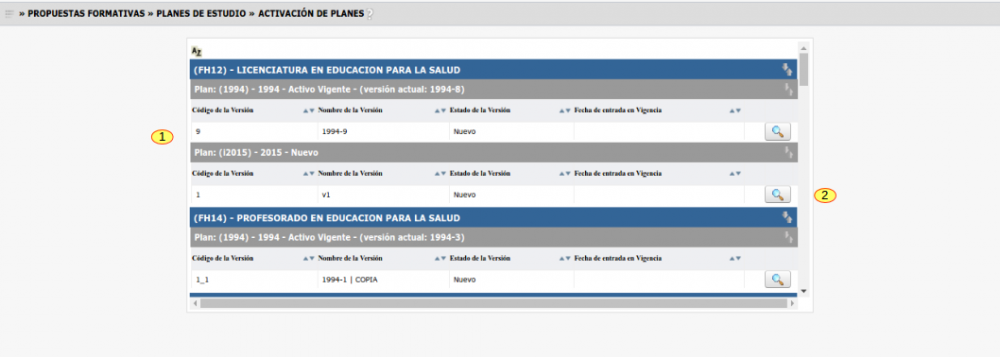Diferencia entre revisiones de «SIU-Guarani/Version3.12.0/documentacion de las operaciones/Propuestas/activar planes»
(→Pantalla Principal) |
(→Pantalla Principal) |
||
| Línea 32: | Línea 32: | ||
[[Archivo:GUA_activar_plan_post_lupa.png|1000px]]<br><br> | [[Archivo:GUA_activar_plan_post_lupa.png|1000px]]<br><br> | ||
| − | |||
| − | |||
<b>Es necesario tener en cuenta que para el plan de tipo ''Curso'', puede realizarse la operación sin tener un certificado asignado</b><br> | <b>Es necesario tener en cuenta que para el plan de tipo ''Curso'', puede realizarse la operación sin tener un certificado asignado</b><br> | ||
Revisión del 15:05 12 jul 2016
Sumario
Activar Planes de Estudios
Objetivo
Activar versiones nuevas de Planes de Estudio. También planes de estudios vigentes con nuevas versiones.
Ubicación en el menú
Para acceder a la opción de activar planes en estado Nuevo vamos a:
Propuestas Formativas » Planes de Estudio » Activación de Planes
Pre-Requisitos
| Dato de la ventana | Descripción | Operación |
|---|---|---|
| Propuestas Formativas | Esta operación permite registrar y administrar las Propuestas Formativas (carreras) de una unidad académica. | Propuestas Formativas |
| Planes de Estudios | Esta operación permite dar de Alta, Baja y Modificación de Planes de Estudios estructurados, personalizados y de tipo cursos formados por Actividades. Debemos tener al menos un plan de estudio en estado Nuevo |
Planes de Estudios |
| Actividades | Ingresar y administrar las Actividades de una unidad académica. Debemos tener actividades asociadas a un plan de estudio. | Actividades |
Pantalla Principal
En pantalla principal de la operación se visualizan todos los planes de estudios en estado Nuevo, estos pueden ser de tipo Estructurado, Personalizado, Curso o Convenio:
Como puede visualizarse, tenemos los planes de estudio Nuevos agrupados por Propuesta Formativa (1). Para activar un plan presionamos en el botón Lupa (2) y se visualizará
una pantalla como la siguiente:
Es necesario tener en cuenta que para el plan de tipo Curso, puede realizarse la operación sin tener un certificado asignado
Los datos a completar como se recuadran en rojo son:
- Nro. de resolución: resolución que avala el plan.
- Entrada en vigencia: fecha a partir de la cuál el plan entrará en vigencia
Para finalizar presionamos en el botón "Activar Plan"
Luego, podría imprimirse el plan generado.